Содержание
- 1 Необходимые составляющие системы удаленного видеонаблюдения
- 2 Организация онлайн видеонаблюдения – основные способы
- 3 Как это выглядит
- 4 Удалённое видеонаблюдение через Skype
- 5 Видеонаблюдение с помощью Web-камеры
- 6 Подключение камер через плату видеозахвата
- 7 Видеонаблюдение с использованием рекордера
- 8 Удалённое наблюдение через IP-камеры

На сегодняшний день реализация подобного рода видеонаблюдения доступно как для больших организаций, так и для частного использования. Чтобы установить и настроить видеонаблюдение через интернет во втором случае, необязательно прибегать к услугам специалистов – можно легко сделать это самостоятельно.
Содержание:
Удаленное видеонаблюдение может быть полезным в разных жизненных ситуациях, например, для организации наблюдения на дачном участке, для контроля действий няни, ухаживающей за ребенком, за ходом проведения ремонта или строительства дома рабочими – ситуаций может быть очень много.
Необходимые составляющие системы удаленного видеонаблюдения
Чтобы реализовать интернет видеонаблюдение необходимы следующие функциональные элементы (в зависимости от объема системы и желаний пользователя):
- Камеры – IP, или обычные веб;
- Цифровой видеорегистратор;
- Жесткий диск;
- Маршрутизатор (роутер);
- Программное обеспечение;
- Необходимое количество сетевого UTP кабеля;
Необходимые составные элементы удаленной системы видеонаблюдения
Но каждый отдельный случай отличается от другого, и при создании простой системы видеонаблюдения с одной IP камерой будет достаточно только ее и выделенного IP адреса, если вам не нужно записывать архив на жесткий диск, а лишь удаленно контролировать происходящее.
Для создания онлайн видеонаблюдения без использования различных облачных серверов вам понадобится выделенный статический IP адрес. Его можно получить у своего провайдера, либо исспользовать специальный сервис DynDNS. К слову сказать, результата по самостоятельному получению статического IP через подобные сервисы добиваться можно долго и трудно, и не факт, что вы своего добьетесь. Так что оптимальным вариантом будет получение статического IP за дополнительную плату у провайдера (около 200 руб. в месяц), или использование специального облачного сервиса.
Вообще, сегодня есть возможность реализации удаленного видеонаблюдения без статического IP адреса и DDNS сервисов. Не так давно появились так называемые облачные сервисы видеонаблюдения, к которым можно подключить свои камеры, и просматривать видеопоток в реальном режиме времени. Подробнее читайте в конце статьи.
Главным недостатком удаленного видеонаблюдения в целом является тот факт, что далеко не везде имеется возможность подключения к кабельному интернету, а через беспроводные сети качество соединения, как правило, оставляет желать лучшего. Осуществлять удаленный контроль крупной системы видеонаблюдения, состоящей из большого количества камер, в этом случае будет очень проблематично.
Итак, давайте рассмотрим 4 основных варианта реализации онлайн видеонаблюдения через интернет, начиная от простого, заканчивая полноценной системой.
Организация онлайн видеонаблюдения – основные способы
Установку камер производим так, чтобы в дальнейшем можно было с легкостью идентифицировать лица всех людей, попавших под их обзор. Для этого необходимо определиться с оптимальной высотой установки, а также заблаговременно выбирать устройства с необходимым фокусным расстоянием и углом обзора. Для обеспечения наилучшего качества сегодня лучше покупать IP камеры с высоким разрешением изображения.
После установки камер нам необходимо подключить их к видеорегистратору по UTP кабелю. Также подключаем к регистратору жесткий диск (желательно с внешним питанием), и запитываем всю нашу систему от сети. Чтобы не возиться с лишними проводами, необходимо сразу покупать камеры с возможностью питания по сетевому кабелю (PoE), а также видеорегистратор с PoE портами, либо в дальнейшем использовать PoE адаптеры и блок питания для IP камер (PoE инжектор).
Далее подключаем всю нашу систему к роутеру, и производим все необходимые настройки: проброс портов, настройка параметров камер, и т. д. Позже мы еще разберем настройку удаленной системы видеонаблюдения с видеорегистратором и роутером подробнее, а для начала поговорим об организации удаленного доступа к одной камере.
С одной IP камерой
Видеонаблюдение с помощью одной IP камеры
Самым простым, и поэтому популярным, способом организации удаленного наблюдения, является прямое подключение IP камеры по сетевому кабелю провайдера. Для реализации данного способа нам потребуется все тот же выделенный IP адрес, который необходимо будет присвоить и самой камере.
- Для начала следует подключить камеру к компьютеру, и в строке браузера ввести ее IP адрес. Узнать IP камеры можно в руководстве пользователя, на этикетке производителя, наклеенной на корпусе, либо при помощи ПО производителя на диске, идущем в комплекте.
- После ввода IP мы попадем в ее веб интерфейс, где нам необходимо будет зайти в подраздел сетевых настроек, и в строке «IP адрес» указать «Получать автоматически», или вручную прописать IP адрес, выделенный вам провайдером для большей надежности.
- Теперь необходимо узнать порт, используемый камерой для входящего соединения – чаще всего открыт 80 порт.
- Далее устанавливаем логин и пароль, по которым вы будете заходить в сетевой интерфейс камеры, отключаем устройство от компьютера, а сетевой кабель провайдера подключаем к IP камере.
При правильной настройке изображение с камеры будет доступно с любого устройства по адресу: http://(ваш постоянный IP адрес):(открытый порт камеры) – без скобок.
Бывает так, что провайдер блокирует 80 порт – в таком случае в настройках камеры меняем его на другой. Как видите, все просто, и все это легко можно осуществить без помощи специалистов.
Удаленное видеонаблюдение с использованием роутера
Удаленное видеонаблюдение с использованием роутера
Для подключения двух и более камер к интернету нам понадобится ввести в нашу систему маршрутизатор (роутер). Он создает собственную подсеть, в которую включает все камеры, при этом также понадобится выделенный IP адрес.
Для настройки роутера нам необходимо попасть в его веб интерфейс. Делается это по аналогии с одной IP камерой – в адресной строке браузера вбиваем его стандартный IP адрес, установленный производителем по умолчанию, и попадаем в форму ввода логина и пароля. IP адрес можно взять на этикетке устройства, либо в инструкции пользователя, там же берем логин с паролем (обычно логин: admin, а пароль комбинация из нескольких нулей).
После входа в сетевой интерфейс нужно присвоить каждой камере свой порт – как правило, сделать это можно в разделе «Routing» (маршрутизация), (Port Forwarding, «Виртуальный сервер» и т. д. в зависимости от роутера) в котором создаются правила для перебрасывания внешних запросов из интернета на тот или другой IP адрес внутренней сети. К примеру, внешнему порту под цифрой 8086 зададим перенаправление на внутренний 80 порт IP адреса первой камеры (к примеру, 192.168.1.11). Для внешнего порта 8087 зададим перенаправление на 80 порт внутреннего IP адреса другой камеры, и т. д. В зависимости от модели роутера настройки могут различаться, например возможно, что в вашем случае нужно будет просто прописать порты каждой камеры с IP адресами и прочей информацией:
- Имя службы — к примеру, «IP камера 1»;
- Диапазон портов — назначаемый вручную при дальнейшей настройке порт первой камеры 8086;
- Локальный IP-адрес — 192.168.1.11 (IP адрес камеры);
- Локальный порт — 8186, или 80, если в камере не было возможности настройки порта;
- Протокол: TCP;
- Номер протокола: 1 (или любое другое число).
Во избежание дальнейшей путаницы советуем выписать вам каждый локальный IP адрес камер на листочек, они вам еще пригодятся.
После настройки роутера переходим к камерам. По очереди подключаемся к каждой из них напрямую с компьютера, и присваиваем им вручную IP адреса, которые прописывали в настройках роутера – для удобства воспользуйтесь списком IP адресов, записанных ранее на листочке. Порт остается по умолчанию – 80, или прописывается вручную.
Осталось настроить соединение с провайдером, и подключить все камеры к роутеру. Чтобы подключиться к камерам видеонаблюдения через интернет, необходимо прописать в адресной строке браузера запрос: http://(ваш постоянный IP адрес):(указанный при настройках переадресациивнешний порт) – скобки убираем. При переходе по ссылке вам должно открыться окно с формой ввода логина и пароля – вводим данные, указанные при настройке камеры. Опять же лучше записать данные каждой камеры отдельным списком, чтобы не запутаться в дальнейшем.
По аналогии осуществляем подключение камер с Wi-Fi передатчиком.
Читайте также:
5-ка облачных IP камер для видеонаблюдения через интернет
Видеонаблюдение через облачные сервисы становится все популярнее и доступнее с каждым днем. В связи с таким повышенным спросом растет и предложение — все больше производителей оборудования для видеонаблюдения начинают предлагать своим потребителям пользоваться собственными облачными сервисами. Также растет и количество новых компаний, специализирующихся именно на организации специализированного облака для просмотра камер видеонаблюдения онлайн. Читайте в нашей статье о самых популярных и технологичных камерах, которые имеют возможность подключения к удаленному облаку. Читать полностью >>>
Добавляем видеорегистратор
Система удаленного видеонаблюдения с подключением видеорегистратора
Благодаря введению видеорегистратора в систему ее функционал значительно расширяется. Теперь появляется возможность не только просматривать картинку с камер в режиме онлайн, но и вести архив, который также будет доступен и через удаленный доступ. Кроме того, к видеорегистратору можно подключить различные охранные датчики, при помощи которых система сможет оповещать вас о возникновении тревожного события.
Принцип настройки IP видеонаблюдения через интернет с добавлением в систему видеорегистратора практически ничем не отличается от предыдущего способа.
- Получаем у провайдера выделенный IP адрес, затем настраиваем переадресацию с него на IP адрес локальной сети, в которой будет находиться видеорегистратор.
- Обычно все необходимые настройки сети находятся во вкладке «Network» (сеть). В данном разделе на нужно прописать локальный IP адрес вашего видеорегистратора (например, 192.168.1.1), шлюз (IP адрес маршрутизатора в локальной сети), а также маску подсети (обычно она имеет вид 255.255.255.0).
Важно! Необходимо соблюдать одно правило, которое гласит, что роутер и видеорегистратор должны находиться в одной подсети, в другом случае они просто на просто не смогут увидеть друг друга.
Теперь очередь настройки параметров роутера:
- Заходим в его веб интерфейс, выбираем пункт «Remote Management» (удаленное управление), и разрешаем удаленное управление устройством с выделением соответствующего порта.
- Теперь в разделе «Virtual Servers» настраиваем переадресацию по аналогии с настройкой системы только с роутером: например, внешний порт 8086, порт видеорегистратора (80), и его IP адрес на который будут переадресовываться запросы извне (в качестве примера мы указали 192.168.1.1).
- Также стоит закрепить постоянный IP адрес вашего видеорегистратора за его MAC адресом, в противном случае роутер может присвоить ему произвольный IP после перезагрузки. Обычно данные настройки находятся в разделе «Address Reservation».
При правильно выполненных настройках видеорегистратор будет доступен по запросу: http://(ваш постоянный статический IP адрес от провайдера):(8086) – необходимо указывать без скобок.
Важно! Уточним один немаловажный момент, о который спотыкается много пользователей, успешно настроивших оборудование, но по прежнему не имеющих возможности подключиться по удаленному доступу. Зайти в настройки видеорегистратора удаленно невозможно с того же статического IP адреса, который вы ему присвоили (и который имеет ваш интернет), так как запрос с технической точки зрения формируется с того же самого адреса. Поэтому для проверки работоспособности необходимо заходить на регистратор с устройства, имеющего другой IP адрес – мобильного телефона или компьютера с отличным внешним IP.
Видеонаблюдение через облачные сервисы
Облачное видеонаблюдение
Основным преимуществом организации видеонаблюдения через интернет с использованием облачных сервисов является отсутствие необходимости в выделенном внешнем IP адресе. Главным требованием в этом случае будет являться поддержка вашим видеорегистратором технологии P2P (необходимо уточнять при покупке).
Принцип удаленного доступа к системе видеонаблюдения в этом случае заключается в постоянном соединении видеорегистратора или камеры с облачным сервисом и передачи на него данных, при этом вы в любой момент можете подключиться к системе и просматривать происходящее в режиме онлайн, или поработать с архивом. Для этого необходимо просто зайти на сайт сервиса с любого устройства (либо использовать специальное приложение от производителя оборудования) и ввести в форме авторизации сервиса идентификационный номер регистратора и пароль. При отдельной регистрации в облачном сервисе, вводим данные, указанные при регистрации. Данный способ значительно упрощает задачу людям, не разбирающимся, или не желающим тратить свое время на настройки роутера, получение внешнего постоянного IP адреса, и т. д.
Для настройки видеорегистратора в большинстве случаев достаточно лишь зайти в его интерфейс, и поставить галочку напротив строки «P2P» или «Облако», и все – оборудование автоматически подключено к родному облачному сервису. А чтобы начать просматривать происходящее с камер удаленно, заходим с любого устройства, и просто вводим наши данные в форму авторизации сервиса.
Основным минусом видеонаблюдения через облако является ограничение скорости соединения, следовательно будут ограничения битрейта видеопотока, что не положительным способом скажется на качестве изображения. Пользователи 3G модемов даже не заметят этого, т. к. скорость соединения и без того довольно низкая, и жестко лимитируется параметрами стандарта 3G.
Также предлагаем вам ознакомиться с нашим рейтингом сервисов облачного видеонаблюдения:
Коротко об оборудовании, которое поддерживает технологию P2P:
- Видеорегистраторы RVI, к примеру, IP камера марки RVi-IPC43DNS и видеорегистратор RVi-R04LA;
- Видеорегистраторы Dahua, с обозначениями V2 и S2 в конце;
- Оборудование фирмы NoviCam. Любые регистраторы из серии F. Облачный сервис производителя носит название NOVIcloud;

Итак, вот мы и разобрали 4 основных способа подключения камер видеонаблюдения к сети интернет. Специалисты прогнозируют, что будущее – за облачными сервисами видеонаблюдения, и уже сейчас советуют уточнять при покупке оборудования, поддерживает ли оно технологию P2P. Надеемся, наша статья будет для вас полезной, и внесет ясность в вопрос реализации онлайн видеонаблюдения! Всего вам доброго, и желаем вам без проблем создать свою собственную удаленную систему!
С этим читают:
P2P камеры видеонаблюденияТехнологичные облачные IP камеры с удаленным хранилищемGSM камеры видеонаблюдения: советы по выбору, основные характеристики и моделиВидеонаблюдение для дачи своими руками через 3G<center>Понравилась статья? Поделись с друзьями в соц сетях!</center>
Способ 1. Трансляция видео потока от IP-камеры напрямую
Это самый простой способ трансляции, так как для него требуется только IP-камера и подключение к сети, желательно (но не обязательно), со статическим IP-адресом. IP-адрес может быть как внешний, так и внутренний/локальный (в этом случае потребуется проброс портов на сетевом оборудовании). Для отображения онлайн потока на сайте, в код страницы необходимо добавить html-код плеера IP-камеры. На примере камеры Axis P1425-LE последовательность шагов будет следующей: 1) Заходим на страницу Live-View видеокамеры: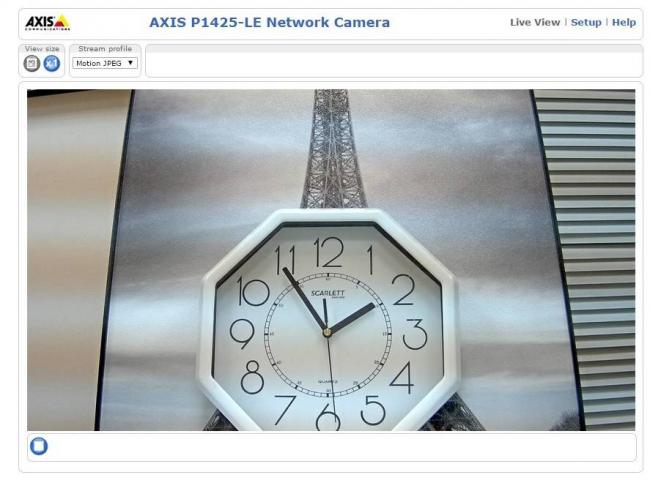
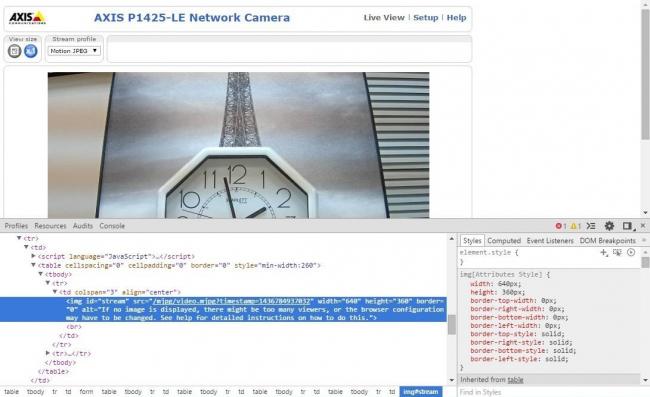
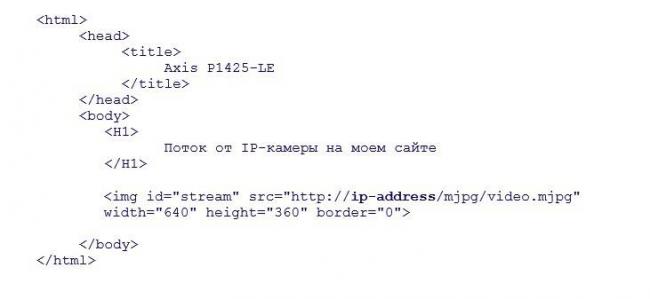

- получение онлайн потока в формате motion JPEG. Этот формат требователен к полосе пропускания и часто дает «подтормаживающее» изображение. Для получения потока, например, в формате H.264 может потребоваться установка на клиентское устройство дополнительного видео плеера (плагина для браузера), что не всегда удобно;
- из-за часто имеющихся ограничений по каналу подключения камеры, могут возникать существенные ограничения по количеству одновременных подключений;
- максимальное количество подключений ограничено производительностью процессора камеры (обычно это 4-6 вьюверов);
- как правило, для записи трансляции нужно использовать дополнительное ПО;
- ограниченная кроссплатформенность: для просмотра потока от видеокамеры может понадобиться установка дополнительного программного обеспечения, особенно актуально для мобильных устройств;
- низкий уровень безопасности: IP-адрес камеры доступен в исходном коде страницы.
Способ 2. Организация собственного медиа сервера
Медиа сервер предназначен для приема медиа потоков от различных источников или медиа файлов и раздачи их для просмотра на различные пользовательские платформы. Отличительной особенностью медиа серверов является поддержка источников различных форматов. Далее сигнал в требуемом формате по нужному протоколу передается на клиентские устройства. Кроме основной функции по организации трансляции сигналов, медиа сервер может предоставлять дополнительный функционал: ограничение доступа к трансляции, размещение на сервере видео и аудио файлов и обеспечение доступа к ним, запись трансляций и прочее. К наиболее популярным медиа серверам относятся:

Способ 3. Использование сервиса онлайн трансляций
В настоящее время все большую популярность приобретают сервисы онлайн-трансляций. Эти сервисы предоставляют функционал медиа сервера из облака. Среди преимуществ использования сервисов онлайн-трансляций:
- устойчивость к большому количеству посетителей,
- простота создания и модерирования онлайн-трансляции,
- широкие возможности записи трансляций,
- богатая аналитика и дополнительные возможности.
Как правило, такие сервисы выносят дополнительный функционал в платные тарифы. При этом возможность вставки трансляции на свой сайт и кастомизации плеера тоже зачастую входит в платный пакет услуг. В качестве примера я рассмотрю бесплатный сервис Lideo. Работа с ним начинается со стандартной регистрации: После регистрации пользователь получает доступ к полному функционалу сервиса. Это: 1) Организация трансляции от разных источников: IP-камеры, веб-камеры, видео камеры смартфонов, рабочий стол компьютера.P.S. Следует отметить, что трансляции (потоки) создаются в специальных контейнерах, называемых Лидео. В одном Лидео может быть множество трансляций. Это удобно с точки зрения распределения трансляций по темам. 2) Ограничение доступа к Лидео с трансляциями, например, по паролю или по списку друзей. 3) Отсутствие ограничения на одновременное количество просмотров и количество транслируемых источников 4) Кроссплатформенность: не требует установки на устройство пользователя дополнительного программного обеспечения для просмотра трансляции. 5) Отсутствие ограничений на разрешение получаемого от видео камеры потока. Можно транслировать поток с разрешением вплоть до FullHD. 6) Отображение онлайн-трансляций на карте мира — очень наглядно и удобно. 7) Наличие функционала социальной сети. У каждого зарегистрированного пользователя есть стена, возможность формировать список друзей и вести с ними переписку в чате. Но вернемся к задаче добавления на свой сайт трансляции от IP-камеры с помощью сервиса Lideo. Решается она за несколько шагов: 1) Нужно создать видео поток от IP-камеры: 2) Нажать «Поделиться/HTML-код», чтобы получить html-код для добавления на свой сайт. Сервис Lideo формирует html-код сам, дополнительных манипуляций с кодом и знания специфики его формирования не требуется. 3) Добавить сформированный html-код в свой сайт, например: В итоге получаем: Хочу еще раз отметить, что такой способ добавления потока от IP-камеры на собственный сайт делает его доступным большому количеству посетителей, позволяет просматривать трансляцию с различных устройств, повышает безопасность за счет сокрытия интерфейса IP-камеры.
Ещё не очень давно наличие домашнего компьютера с выходом в интернет считалось привилегией только хорошо обеспеченных людей. Теперь сложно представить себе квартиру или дом, где нет персонального компьютера. Через интернет можно получать любую информацию, заказывать билеты в театр, номер в отеле Рима или Парижа или медицинскую консультацию. С помощью интернета удобно подключить систему безопасности жилища с видеокамерами. Современные технические средства позволяют организовать видеонаблюдение через интернет своими руками без особых сложностей.
Как это выглядит
Обычная система видеонаблюдения включает в себя следующие элементы:
- Аналоговые или цифровые видеокамеры
- Видеорегистратор
- Монитор
Такое видеонаблюдение имеет существенный недостаток. Необходим человек, который постоянно находится у монитора и контролирует определённые помещения илитерриторию объекта, причём на экран монитора выводится информация с нескольких камер через квадратор. Эти системы используются в торговых залах магазинов, на промышленных предприятиях или оборонных закрытых объектах. Для организации контроля за квартирой или частным домом этот принцип не подойдёт. Самый оптимальный и удобный вариант это подключить видеонаблюдение через интернет, когда с помощью удалённого устройства можно подключиться к видеокамере, а если их несколько, то к любой из них.
Такая система наблюдения может использоваться не только в системах безопасности, но и для других целей. Часто такую систему используют для того, чтобы видеть, как ведёт себя с ребёнком приходящая няня. Если дома находится пожилой или больной человек, то удалённое наблюдение позволит вести контроль за его действиями и состоянием.
Удалённое видеонаблюдение не подразумевает постоянного контроля объекта на экране монитора, поэтому при организации наблюдения через интернет должно быть предусмотрено создание видеоархива, который так же может просматриваться дистанционно.
Система удалённого наблюдения предоставляет пользователю следующие возможности:
- Получение изображения с камеры в режиме реального времени
- Просмотр видеоархива
- Прослушивание любой зоны через микрофон
- Управление работой видеокамер
- Получение извещений о событиях
Удалённое видеонаблюдение через Skype

Это могут быть камеры и других производителей, например:
- DefenderC-090,
- CBRCW 832M
- Sven ic-310
Все эти камеры имеют встроенный микрофон, угол обзора до 60 градусов и стоят в пределах 500 рублей. Камеры имеют встроенный шнур с разъёмом и подключаются в USBпорт персонального устройства.
Видеонаблюдение через Skype может быть установлено в детскую комнату для наблюдения за маленьким ребёнком или в комнату, где находится больной пожилой человек.
Недостатком такой системы видеонаблюдения является ограничение длиной соединительного провода от камеры к компьютеру, которая не превышает 150-170 см. Если камера должна быть установлена на большем расстоянии, то придётся приобрести штатный USB-удлинитель на 5 метров.
Настройки Skype для удалённого видеонаблюдения
Для того чтобы организовать удалённое видеонаблюдение через Skypeнужно поставить галочки на некоторых функциях. Это делается очень просто и выполняется за несколько шагов в меню программы.
Нужно последовательно войти в следующие пункты:
- «Инструменты»
- «Настройки»
- «Безопасность»
Далее ставится галочка в строке «Автоматически принимать видео и демонстрировать экран» только для моих контактов. Затем открывается пункт «Звонки» — «Показать дополнительные настройки». Здесь следует включить функции «Автоматически отвечать на входящие звонки» и «Автоматически начинать видеотрансляцию во время звонка». Теперь нужно на удалённом компьютере, планшете или смартфоне создать свой аккаунт и прописать его в домашнем устройстве.
Система удалённого видеонаблюдения готова. Теперь, на звонок, программа «снимет трубку» и включит видеокамеру и микрофон.
Видеонаблюдение с помощью Web-камеры
Видеонаблюдение с помощью программы Skype предназначено только для прямой трансляции и исключает создание видеоархива. Поэтому для расширения функционала системы наблюдения нужно использовать другое программное обеспечение (ПО). Основным элементом системы так же является недорогая Web-камера с встроенным микрофоном.
В качестве ПО можно использовать одну из бесплатных или условно-платных программ. Одной из самых популярных бесплатных программ для удалённого видеонаблюдения считается «IVideon». Она состоит из двух самостоятельных блоков «IVideonServer» и«IVideonClient». «Сервер» устанавливается на домашний компьютер, а «Клиент» на то устройство, с которого будет вестись видеонаблюдение.
Программа «IVideonServer» предоставляет пользователю следующие возможности:
- Трансляция изображения и звука в интернет
- Создание видеоархива
- Возможность удалённого просмотра архивных записей
- Три режима записи видео
- Простое добавление дополнительных видеокамер
- Возможность шифрования видеопотока
Просматривать работу видеокамер и архива можно из личного кабинета или с любого удалённого устройства, на котором установлен «IVideonClient».
Программа обеспечивает три режима записи изображения и звука:
- Непрерывная запись
- По срабатыванию датчика движения
- По расписанию
После инсталляции программы с сайта разработчика нужно выполнить несколько простых действий. В первом открывшемся окне нужно поставить точку в строке «Новая конфигурация», а в следующем, указать свою электронную почту и дважды прописать пароль. Затем в окне появится список камер, если их несколько. После нажатия кнопки «Далее» откроется окно, где выделяется дисковое пространство для организации видеоархива. Эта величина зависит от количества камер, ёмкости жёсткого диска персонального компьютера и режима записи.
При непрерывном режиме работы и нескольких камерах, потребуется не менее 200-300 Гб, поэтому работа по датчику движения или по расписанию позволит заметно сэкономить объём. После завершения установки на экране появляется окно со списком камер и настройками. Здесь выбирается нужный режим работы каждой камеры.
Подключиться к видеонаблюдению через интернет можно с любого компьютера или мобильного устройства, на которое установлена программа «IVideonClient». Её можно инсталлировать на устройства со следующими ОС:
- Windows
- Android
- iOS
- iPhone/iPad
- mac OS
- Ubuntu Linux 32, 64
Для этого, на сайте разработчика нужно выбрать требуемую версию. Программа обладает большим количеством функциональных возможностей, которые можно настраивать и изменять в доступном русскоязычном интерфейсе. Можно выбрать один из четырёх вариантов качества изображения, просматривать несколько камер одновременно с разделением экрана на отдельные сегменты и управлять работой видеокамер, если такая возможность в них предусмотрена
По отзывам некоторых пользователей, программа «IVideonServer» вступает в конфликт с установленной программой Skype, и начинает работать некорректно. В этом случае имеет смысл оставить на компьютере только одну программу и деинсталлировать ту, которая менее важна.
Подключение камер через плату видеозахвата
Поскольку использование одной видеокамеры, подключаемой через USB-порт нельзя считать полноценным видеонаблюдением, можно добавить к компьютеру плату видеозахвата. Это электронное устройство позволяет подключить к компьютеру 16 или больше камер наблюдения.
Платы видеозахвата могут быть предназначены для подключения аналоговых или цифровых видеокамер, или иметь универсальную конструкцию. Для организации видеонаблюдения достаточно установить камеры наблюдения в требуемых местах, подключить их к источнику питания, а выходные сигналы, аналоговые или цифровые, подать на видеовходы платы. Сама плата устанавливается в слот материнской платы или, в зависимости от конструкции, в USB порт. Второй вариант применяется, когда видеонаблюдение организуется с использованием ноутбука. В комплекте с платой видеозахвата поставляется программное обеспечение, которое нужно инсталлировать на компьютер.
Популярная и недорогая плата видеозахвата (примерно 4 900 рублей) PCI-E 4 X 25 HybridIP обеспечивает одновременную работу четырёх видеокамер любого типа. Имеет два аудио входа для подключения микрофонов. Частота кадров 25 в секунду, а разрешение изображения 704 Х 576 точек.
Видеонаблюдение с использованием рекордера
Многие профессионалы, занимающиеся видеонаблюдением, не слишком доверяют простым системам, и для серьёзного видеонаблюдения рекомендуют использовать рекордеры или видеорегистраторы. Это устройства разработаны и созданы специально для организации видеонаблюдения с применением нескольких видеокамер и возможностью архивации данных. Большинство современных моделей несложно подключить к интернету с помощью компьютера.
Видеорегистратор выполняет следующие функции:
- Приём видео и аудио с нескольких видеокамер
- Запись информации на жёсткий диск
- Перезапись видеоархива на карты памяти через USB
- Подключение к интернету через компьютер или роутер
- Трансляция картинки на монитор
- Управление движением видеокамер
Современные регистраторы DVR, позволяют подключать до 32 камер наблюдения любого типа. Для организации видеонаблюдения своими руками в квартире или частном доме бывает достаточно 4-8 камер. В зависимости от требований, которые будут предъявляться к системе видеонаблюдения, зависит выбор камер и рекордера. В бытовых системах не обязательно устанавливать дорогие камеры FullHD, поэтому разрешения 720р будет вполне достаточно.
Аналоговые камеры высокого разрешения (AHD) стоят дешевле цифровых, но обеспечивают картинку очень высокого качества.
Накопитель на жёстком диске, обычно, в комплект поставки не входит и его нужно приобретать отдельно. Если система видеонаблюдения будет состоять из нескольких камер, которые должны работать постоянно, тона диске лучше не экономить и купить HDDёмкостью не менее 1,0 Тб.
Для выхода в интернет, видеорегистратор должен иметь LAN-порт, к которому можно подключить компьютер или роутер. Для подключения монитора или телевизора используются разъёмы VGAи HDMI. Далее, в зависимости от используемого оборудования и программного обеспечения нужно выполнить действия предусмотренные инструкцией. Это связано с присвоением статического или динамического IP-адреса и выполнением требуемых сетевых настроек.
Удалённое наблюдение через IP-камеры
IP-видеокамеры представляют собой полноценное сетевое устройство, имеющее собственный адрес, и работающее с применением интернет-протокола. Такие камеры обладают высоким разрешением, широким набором функциональных возможностей и развитым интерфейсом. В комплект IP-камеры всегда входит диск с программным обеспечением, поэтому настройка видеокамеры и подготовка к работе выполняется самостоятельно.
Например, IP-видеокамера D-linkdcs-931L представляет собой цифровое устройство, с возможностью непосредственного выхода в интернет. В комплекте с камерой поставляется программное обеспечение D-ViewCam, которое позволяет организовать многофункциональную систему видеонаблюдения. Камера может работать в Wi-Fi 802 11b/g/nи через порт Ethernet, что позволяет легко интегрировать устройство в сеть. Камера поддерживает облачный сервис mydlink, доступ к которому можно получить через Web-браузер или с помощью мобильных приложений.
По мнению специалистов, самостоятельная установка системы видеонаблюдения, вполне возможна. Главное грамотно подобрать комплектующие изделия, и очень внимательно выполнять каждый пункт инструкции.
Используемые источники:
- http://nabludaykin.ru/videonablyudenie-cherez-internet/
- https://habr.com/post/366639/
- https://videokontroldoma.ru/videonablyudenie-cherez-internet/

 Настройка системы видеонаблюдения
Настройка системы видеонаблюдения
 Настройка IP камеры D-Link
Настройка IP камеры D-Link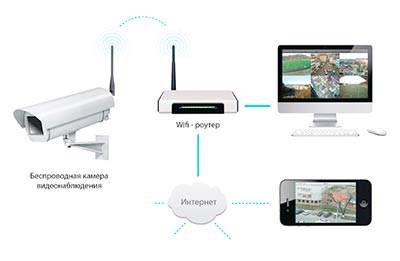
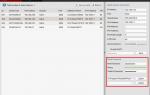 Скачать бесплатно Hikvision SADP 3.0.0.10
Скачать бесплатно Hikvision SADP 3.0.0.10 Видеонаблюдение через облачные сервисы становится все популярнее и доступнее с каждым днем. В связи с таким повышенным спросом растет и предложение — все больше производителей оборудования для видеонаблюдения начинают предлагать своим потребителям пользоваться собственными облачными сервисами. Также растет и количество новых компаний, специализирующихся именно на организации специализированного облака для просмотра камер видеонаблюдения онлайн. Читайте в нашей статье о самых популярных и технологичных камерах, которые имеют возможность подключения к удаленному облаку. Читать полностью >>>
Видеонаблюдение через облачные сервисы становится все популярнее и доступнее с каждым днем. В связи с таким повышенным спросом растет и предложение — все больше производителей оборудования для видеонаблюдения начинают предлагать своим потребителям пользоваться собственными облачными сервисами. Также растет и количество новых компаний, специализирующихся именно на организации специализированного облака для просмотра камер видеонаблюдения онлайн. Читайте в нашей статье о самых популярных и технологичных камерах, которые имеют возможность подключения к удаленному облаку. Читать полностью >>>
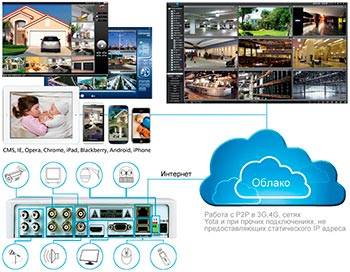


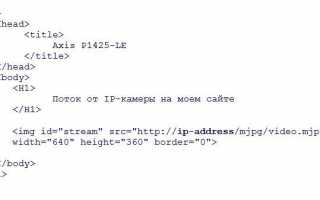

 Видеодело. Видеосъемка. Основные настройки видеокамеры
Видеодело. Видеосъемка. Основные настройки видеокамеры Регулировка карбюратора ваз 2107 своими руками
Регулировка карбюратора ваз 2107 своими руками Ip камера digma division 200 настройка
Ip камера digma division 200 настройка